Руководство по удалению Ads by PassShow
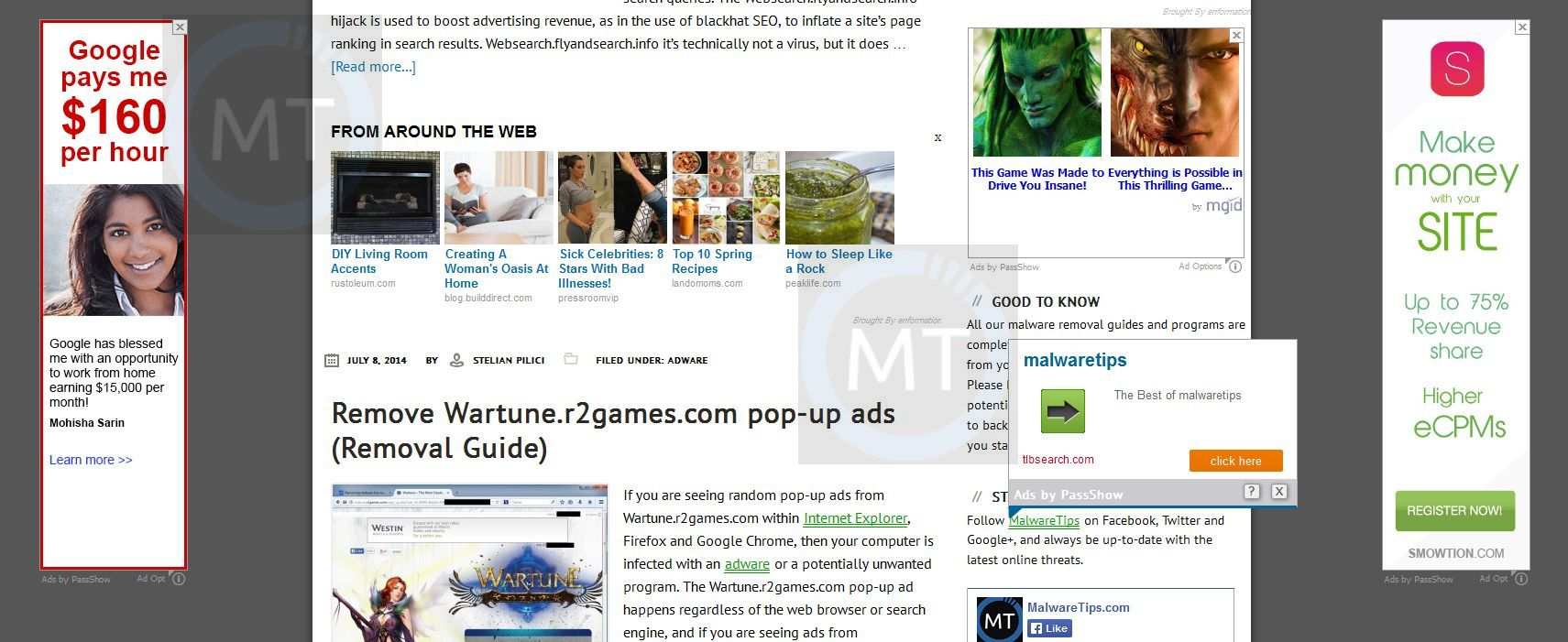
PassShow — это рекламная программа, которая отображает всплывающие окна с рекламой на посещаемых вами веб-страницах. Эти рекламные объявления будут отображаться в виде блоков, содержащих различные доступные купоны, подчеркнутые ключевые слова, всплывающие объявления или рекламные баннеры..
Что такое PassShow?
PassShow рекламируется как программа, которая отображает купоны для сайтов, которые вы посещаете, и конкурентоспособные цены, когда вы просматриваете страницы продуктов на таких сайтах, как Amazon. Хотя это может показаться полезным сервисом, программа PassShow может быть навязчивой и будет показывать рекламу независимо от того, хотите вы этого или нет..
Рекламное ПО PassShow разработано специально для зарабатывания денег. Он генерирует веб-трафик, собирает потенциальных клиентов для других сомнительных сайтов и будет отображать рекламные объявления и спонсируемые ссылки в вашем веб-браузере..
После установки расширение браузера PassShow будет отображать рекламные баннеры, всплывающие рекламные объявления и текстовые объявления с указанием, что они предоставляются вам с помощью «PassShow»..
Эти объявления предназначены для продвижения установки дополнительного сомнительного контента, включая панели инструментов веб-браузера, утилиты оптимизации и другие продукты, чтобы издатель PassShow мог получать доход от оплаты за клик..
При заражении PassShow общие симптомы включают:
- Рекламные баннеры внедряются на веб-страницы, которые вы посещаете..
- Случайный текст веб-страницы превращается в гиперссылки.
- Появляются всплывающие окна браузера, в которых рекомендуются поддельные обновления или другое программное обеспечение..
- Другие нежелательные рекламные программы могут быть установлены без ведома пользователя..
Как получил PassShow на моем компьютере?
PassShow это рекламная программа, которая обычно идет в комплекте с другими бесплатными программами, которые вы загружаете из Интернета..
К сожалению, некоторые бесплатные загрузки не содержат адекватных сведений о том, что другое программное обеспечение также будет установлено, и вы можете обнаружить, что установили PassShow без вашего ведома. PassShow обычно добавляется при установке другого бесплатного программного обеспечения, которое было включено в их установку этой рекламной программы. Чаще всего PassShow входит в состав установщиков из Cnet, Softonic или других подобных пользовательских сторонних установщиков..
Вы всегда должны обращать внимание при установке программного обеспечения, потому что часто установщик программного обеспечения включает дополнительные установки, такие как это рекламное ПО PassShow. Будьте очень осторожны с тем, что вы соглашаетесь установить.
Всегда выбирайте индивидуальную установку и отмените выбор всего незнакомого, особенно дополнительного программного обеспечения, которое вы никогда не хотели загружать и устанавливать в первую очередь.
Само собой разумеется, что вы не должны устанавливать программное обеспечение, которому вы не доверяете..
Обзор PassShow:
- PassShow будет вставлять всплывающие окна, рекламные баннеры и текстовые объявления в ваш веб-браузер.
- В программе PassShow обнаружено рекламное ПО
- Интегрируется в веб-браузер через расширение браузера PassShow
- Обычно распространяется через пакет с оплатой за установку или со сторонним программным обеспечением (пример: установщик CNET, установщик Softonic, установщик InstallRex и многие другие)
- У PassShow плохая репутация в сообществе MalwareTips.
Как удалить «PassShow» (Руководство по удалению вирусов)
ШАГ 1. Удалите программу PassShow со своего компьютера.
На этом первом этапе мы попытаемся определить и удалить любую вредоносную программу, которая может быть установлена на вашем компьютере..
- Чтобы удалить PassShow программы из Windows XP, Windows Vista или Windows 7, щелкните значок «Начинать», Затем нажмите«Панель управления»Пункт меню.
![[Изображение: Панель управления в меню «Пуск» Windows]](https://fornod.ru/wp-content/uploads/2021/04/reklama-cherez-brauzernye-prilozhenija-1_2.jpg)
Если вы используете Windows 8, просто перетащите указатель мыши к правому краю экрана, выберите Поиск из списка и выполните поиск "панель управления" .Или вы можете щелкните правой кнопкой мыши в нижнем левом горячем углу (ранее известный как Начинать кнопку) и выберите Панель управления оттуда.
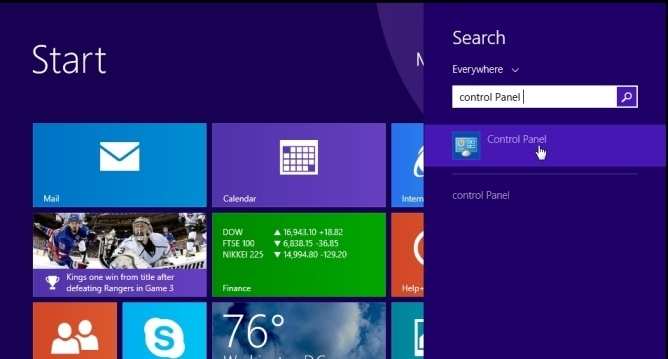
- Когда "Панель управленияОткроется окно, щелкните по кнопке «Удалить программуВариант под «Программ»Категория. Эта опция обозначена стрелкой на изображении ниже. Если вы используете «Классический Вид»Панели управления, затем дважды щелкните значок«Программы и компонентыЗначок вместо.
![[Изображение: удаление программы]](https://fornod.ru/wp-content/uploads/2021/04/reklama-cherez-brauzernye-prilozhenija-1_4.jpg)
- Когда "Программы и компоненты" или "Удалить программу», Прокрутите список установленных программ и удалите PassShow, информация и любая другая недавно установленная неизвестная программа с вашего компьютера.
Чтобы просмотреть последние установленные программы, вы можете нажать на значок «Установлено на», Чтобы отсортировать программу по дате установки. Прокрутите список и удалите все нежелательные или неизвестные программы..
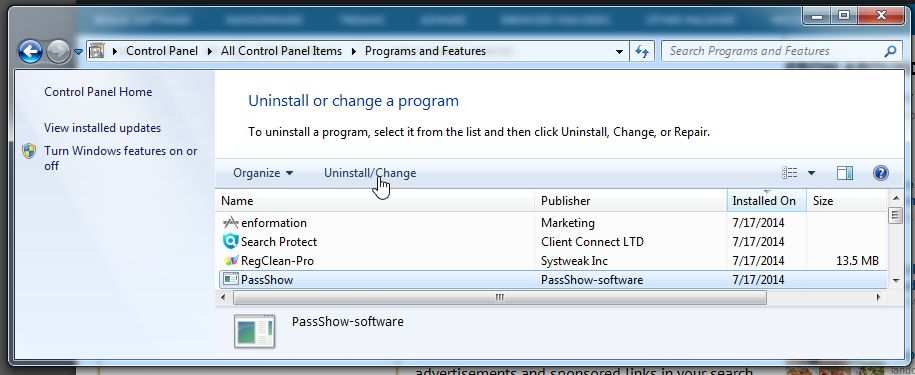
В зависимости от того, какая программа установила заражение рекламным ПО PassShow, указанная выше программа может иметь другое имя или не быть установлена на вашем компьютере. Если вы не можете найти на своем компьютере какие-либо нежелательные или неизвестные программы, вы можете перейти к следующему шагу..
Если у вас возникли проблемы при попытке удалить программу PassShow, вы можете использовать Revo Деинсталлятор чтобы полностью удалить эту нежелательную программу с вашего компьютера.
ШАГ 2. Удалите рекламу PassShow из Internet Explorer, Firefox и Google Chrome.
Удалите вирус «Ads by PassShow» из Internet Explorer
Вы можете сбросить настройки Internet Explorer, чтобы вернуть их к состоянию, в котором они были при первой установке Internet Explorer на ваш компьютер..
- Откройте Internet Explorer, щелкните значок «значок передач»В правом верхнем углу браузера, затем снова нажмите настройки интернета.
![[Изображение: Свойства обозревателя в Internet Explorer]](https://fornod.ru/wp-content/uploads/2021/04/reklama-cherez-brauzernye-prilozhenija-1_5.jpg)
- В "настройки интернета», Нажмите«Передовой», Затем нажмите«Сброс настроек" кнопка.
![[Изображение: сбросить Internet Explorer]](https://fornod.ru/wp-content/uploads/2021/04/reklama-cherez-brauzernye-prilozhenija-1_6.jpg)
- В "Сбросить настройки Internet Explorer», Выберите«Удалить личные настройки», Затем нажмите«Сброс настроек" кнопка.
- Когда Internet Explorer выполнит свою задачу, щелкните значок «Закрывать»В диалоговом окне подтверждения. Теперь вам нужно закрыть браузер, а затем снова открыть Internet Explorer..
Удалите вирус «Ads by PassShow» из Mozilla Firefox
Если у вас возникли проблемы с Firefox, сбросьте его. Функция сброса устраняет многие проблемы, восстанавливая Firefox до заводского состояния по умолчанию, сохраняя при этом важную информацию, такую как закладки, пароли, информацию об автозаполнении веб-форм, историю просмотров и открытые вкладки..
- В правом верхнем углу окна Firefox щелкните значок Кнопка меню Firefox (), щелкните значок «Помощь”(
![[Изображение: кнопка справки Firefox]](https://fornod.ru/wp-content/uploads/2021/04/reklama-cherez-brauzernye-prilozhenija-1_1.png) ) кнопка.
) кнопка. - От Помощь меню, выберите Информация по поиску и устранению неисправностей.
![[Изображение: информация по устранению неполадок в Firefox]](https://fornod.ru/wp-content/uploads/2021/04/reklama-cherez-brauzernye-prilozhenija-1_7.jpg)
- Щелкните значок «Сбросить Firefox»В правом верхнем углу кнопки«Информация по поиску и устранению неисправностей" страница.
- Чтобы продолжить, нажмите «Сбросить Firefox»В открывшемся новом окне подтверждения..
![[Изображение: нажмите кнопку «Сбросить Firefox»]](https://fornod.ru/wp-content/uploads/2021/04/reklama-cherez-brauzernye-prilozhenija-1_8.jpg)
- Firefox закроется и вернется к настройкам по умолчанию. Когда это будет сделано, появится окно со списком импортированной информации. Нажми на "Заканчивать«.
Примечание: Ваш старый профиль Firefox будет помещен на рабочий стол в папку с именем «Старые данные Firefox«. Если сброс не устранил вашу проблему, вы можете восстановить некоторую несохраненную информацию, скопировав файлы в новый созданный профиль. Если эта папка вам больше не нужна, удалите ее, поскольку она содержит конфиденциальную информацию..
Удалите вирус «Ads by PassShow» из Google Chrome
- Нажмите кнопку «Меню Chrome» () на панели инструментов браузера, выберите «Инструменты«, А затем нажмите«Расширения«.
![[Изображение: меню расширений в Chrome]](https://fornod.ru/wp-content/uploads/2021/04/reklama-cherez-brauzernye-prilozhenija-1_9.jpg)
- В "Расширения”, Удалите PassShow любые другие неизвестные расширения, щелкнув корзину
![[Изображение: удаление расширения из Chrome]](https://fornod.ru/wp-content/uploads/2021/04/reklama-cherez-brauzernye-prilozhenija-1_2.png) икона.
икона.
В принципе, если вы не установили расширения, вам следует удалить их из своего веб-браузера..
Если вы не можете удалить расширение PassShow, и под корзиной вы можете увидеть значок «Установлено корпоративной политикой», То вам нужно будет следовать нашему«Удалите из Chrome расширение установленной корпоративной политики" гид.
![[Изображение: удаление расширений PassShow Chrome]](https://fornod.ru/wp-content/uploads/2021/04/reklama-cherez-brauzernye-prilozhenija-1_11.jpg)
ШАГ 3. Удалите рекламное ПО PassShow из Internet Explorer, Firefox и Google Chrome с помощью AdwCleaner.
Утилита AdwCleaner просканирует ваш компьютер и веб-браузер на наличие вредоносных файлов «PassShow», расширений браузера и ключей реестра, которые могли быть установлены на ваш компьютер без вашего ведома..
- Ты можешь скачать AdwCleaner утилита по ссылке ниже.
ADWCLEANER СКАЧАТЬ ССЫЛКУ (Эта ссылка откроет новую веб-страницу, с которой вы сможете скачать «AdwCleaner».) - Перед запуском AdwCleaner, закройте все открытые программы и интернет-браузеры, тогда дважды щелкните значок AdwCleaner.
Если Windows предложит вам запустить AdwCleaner или нет, позвольте ему запустить.
- Когда программа AdwCleaner откроется, щелкните значок «Сканировать», Как показано ниже..
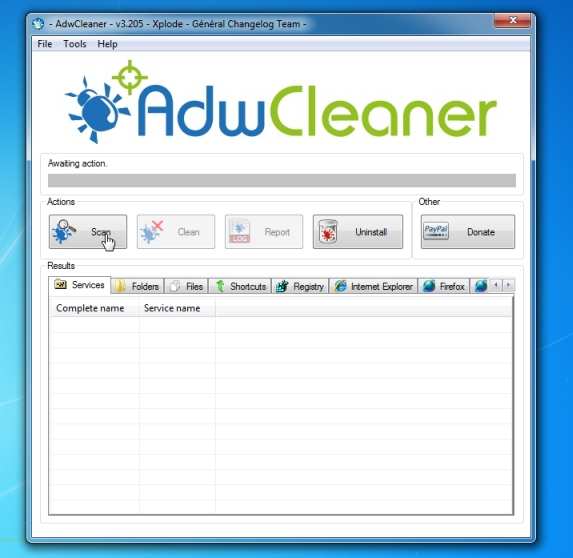
AdwCleaner начнет поиск вредоносных файлов «PassShow», которые могут быть установлены на вашем компьютере.. - Чтобы удалить вредоносные файлы «PassShow», обнаруженные на предыдущем шаге, нажмите кнопку «Чистый" кнопка.
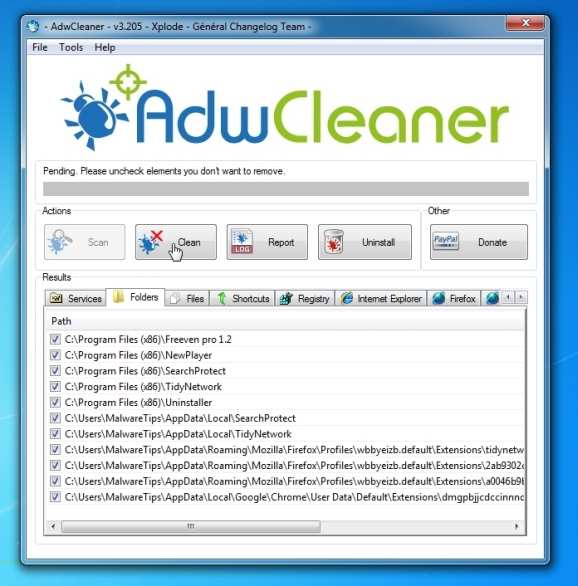
- AdwCleaner предложит вам сохранять любые открытые файлы или документы, так как программе потребуется перезагрузка компьютера. Пожалуйста, сделайте это, а затем нажмите на ОК кнопка.
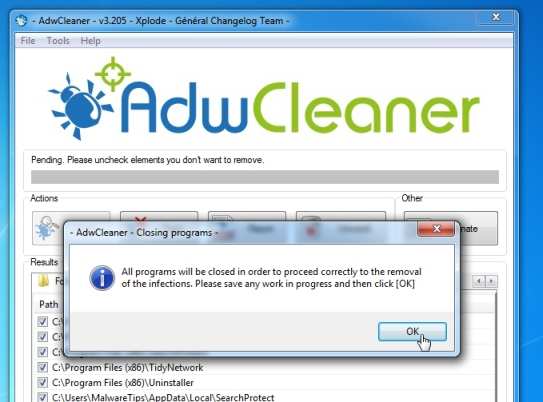
ШАГ 4. Удалите вирус «PassShow» с помощью Malwarebytes Anti-Malware Free
Malwarebytes Anti-Malware Free использует ведущую в отрасли технологию для обнаружения и удаления всех следов вредоносных программ, включая червей, троянов, руткиты, мошенников, дозвонщиков, шпионское ПО и т. Д..
Важно отметить, что Malwarebytes Anti-Malware хорошо работает и должен работать вместе с антивирусным программным обеспечением без конфликтов..
- Вы можете скачать скачать Malwarebytes Anti-Malware по ссылке ниже.
ВРЕДОНОСНОЕ ПРОГРАММНОЕ ОБЕСПЕЧЕНИЕ СКАЧАТЬ ССЫЛКУ ДЛЯ ЗАГРУЗКИ(Эта ссылка откроет новую веб-страницу, с которой вы можете загрузить «Malwarebytes Anti-Malware Free») - После загрузки закройте все программы, затем дважды щелкните значок на рабочем столе с именем «mbam-setup-consumer-2.00.xx ” чтобы начать установку Malwarebytes Anti-Malware.
![[Изображение: программа установки Malwarebytes Anti-Malware]](https://fornod.ru/wp-content/uploads/2021/04/3-prostyh-sposoba-udalit-virus-ice-cyber-crime_1.jpg)
 Вам может быть представлен диалог контроля учетных записей пользователей с вопросом, хотите ли вы запустить этот файл. В этом случае следует нажать «да», Чтобы продолжить установку.
Вам может быть представлен диалог контроля учетных записей пользователей с вопросом, хотите ли вы запустить этот файл. В этом случае следует нажать «да», Чтобы продолжить установку. - Когда начнется установка, вы увидите Мастер установки Malwarebytes Anti-Malware который проведет вас через процесс установки.
![[Изображение: мастер установки Malwarebytes Anti-Malware]](https://fornod.ru/wp-content/uploads/2021/04/3-prostyh-sposoba-udalit-virus-ice-cyber-crime_3.jpg)
Чтобы установить Malwarebytes Anti-Malware на свой компьютер, продолжайте следовать подсказкам нажав кнопку «Следующий" кнопка.
![[Изображение: окончательный экран настройки Malwarebytes Anti-Malware]](https://fornod.ru/wp-content/uploads/2021/04/3-prostyh-sposoba-udalit-virus-ice-cyber-crime_4.jpg)
- После установки Malwarebytes Anti-Malware запустится автоматически, и вы увидите сообщение о том, что вам следует обновить программу, и что сканирование никогда не запускалось в вашей системе. Чтобы начать сканирование системы, вы можете нажать на значок «Исправить сейчас" кнопка.
![[Изображение: нажмите кнопку «Исправить сейчас», чтобы начать сканирование]](https://fornod.ru/wp-content/uploads/2021/04/3-prostyh-sposoba-udalit-virus-ice-cyber-crime_5.jpg)
Кроме того, вы можете нажать на значок «Сканировать»И выберите«Сканирование угроз«, Затем нажмите «Сканировать сейчас» кнопка.
![[Изображение: сканер угроз Malwarebytes Anti-Malware]](https://fornod.ru/wp-content/uploads/2021/04/3-prostyh-sposoba-udalit-virus-ice-cyber-crime_6.jpg)
- Malwarebytes Anti-Malware теперь будет проверять наличие обновлений, и если они есть, вам нужно будет нажать на значок «Обновить сейчас" кнопка.
![[Изображение: нажмите «Обновить сейчас», чтобы обновить Malwarebytes Anti-Malware]](https://fornod.ru/wp-content/uploads/2021/04/3-prostyh-sposoba-udalit-virus-ice-cyber-crime_7.jpg)
- Malwarebytes Anti-Malware начнет сканирование вашего компьютера на наличие вируса PassShow. Когда программа Malwarebytes Anti-Malware сканирует, она будет выглядеть, как на изображении ниже..
![[Изображение: Malwarebytes Anti-Malware при выполнении сканирования]](https://fornod.ru/wp-content/uploads/2021/04/3-prostyh-sposoba-udalit-virus-ice-cyber-crime_8.jpg)
- Когда сканирование будет завершено, вам будет представлен экран, на котором показаны вредоносные программы, обнаруженные программой Malwarebytes Anti-Malware. Чтобы удалить вредоносные программы, обнаруженные программой Malwarebytes Anti-malware, щелкните значок «Поместить все в карантин», А затем нажмите«Применить сейчас" кнопка.
![[Изображение: удаление PassShow с помощью Malwarebytes Anti-Malware]](https://fornod.ru/wp-content/uploads/2021/04/3-prostyh-sposoba-udalit-virus-ice-cyber-crime_10.jpg)
Обратите внимание, что обнаруженные инфекции могут отличаться от показанных на изображении.. - Malwarebytes Anti-Malware теперь помещает в карантин все обнаруженные вредоносные файлы и ключи реестра. При удалении файлов Malwarebytes Anti-Malware может потребовать перезагрузки, чтобы удалить некоторые из них. Если отображается сообщение о том, что необходимо перезагрузить компьютер, позвольте ему сделать это..
![[Изображение: Malwarebytes Anti-Malware удаляет PassShow]](https://fornod.ru/wp-content/uploads/2021/04/3-prostyh-sposoba-udalit-virus-ice-cyber-crime_17.jpg)
После перезагрузки компьютера вам следует открыть Malwarebytes Anti-Malware и выполнить еще одно сканирование «Сканирование угроз», чтобы убедиться, что угроз нет.
ШАГ 5. Еще раз проверьте, не заражено ли «PassShow» вредоносным ПО с помощью HitmanPro.
HitmanPro — это сканер второго мнения, предназначенный для спасения вашего компьютера от вредоносных программ (вирусов, троянов, руткитов и т. Д.), Которые заразили ваш компьютер, несмотря на все принятые вами меры безопасности (например, антивирусное программное обеспечение, брандмауэры и т. Д.) . HitmanPro разработан для совместной работы с существующими программами безопасности без каких-либо конфликтов. Он сканирует компьютер быстро (менее 5 минут) и не замедляет работу компьютера..
- Вы можете скачать HitmanPro по ссылке ниже:
СКАЧАТЬ ССЫЛКУ HITMANPRO(Эта ссылка откроет новую веб-страницу, с которой вы сможете загрузить «HitmanPro») - Дважды щелкните файл с именем «HitmanPro.exe»(Для 32-битных версий Windows) или«HitmanPro_x64.exe»(Для 64-битных версий Windows). Когда программа запустится, вам будет представлен стартовый экран, как показано ниже..
![[Изображение: стартовый экран HitmanPro]](https://fornod.ru/wp-content/uploads/2021/04/3-prostyh-sposoba-udalit-virus-ice-cyber-crime_15.jpg)
Нажми на "Следующий», Чтобы установить HitmanPro на свой компьютер..
![[Изображение: параметры настройки HitmanPro]](https://fornod.ru/wp-content/uploads/2021/04/3-prostyh-sposoba-udalit-virus-ice-cyber-crime_16.jpg)
- HitmanPro начнет сканирование вашего компьютера на наличие вредоносных файлов PassShow..
![[Изображение: HitmanPro сканирует на наличие вредоносных программ]](https://fornod.ru/wp-content/uploads/2021/04/3-prostyh-sposoba-udalit-virus-ice-cyber-crime_12.jpg)
- По завершении он отобразит список всех вредоносных программ, обнаруженных программой, как показано на изображении ниже. Нажми на "Следующий», Чтобы удалить вирус PassShow..
![[Изображение: результаты сканирования HitmanPro]](https://fornod.ru/wp-content/uploads/2021/04/3-prostyh-sposoba-udalit-virus-ice-cyber-crime_13.jpg)
- Нажми на "Активировать бесплатную лицензию», Чтобы начать бесплатная 30-дневная пробная версия, и удалите все вредоносные файлы с вашего компьютера.
![[Изображение: HitmanPro Активировать бесплатную лицензию]](https://fornod.ru/wp-content/uploads/2021/04/3-prostyh-sposoba-udalit-virus-ice-cyber-crime_14.jpg)